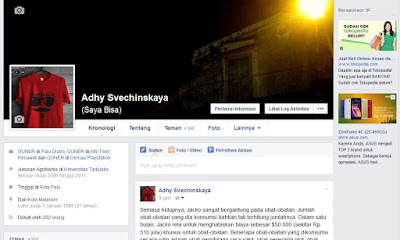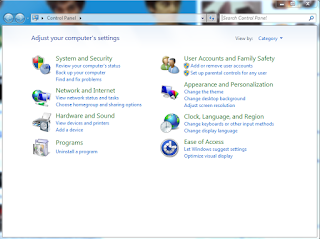Assalamu alaikum. Segala puji dan syukur kepada Allah swt atas karunia dan rahmat yang diberikan sehingga sempat lagi untuk update blog yang sederhana ini. Artikel kali ini merupakan janji saya pada salah satu teman untuk memberikan tutor instal laptop lengkap, namun sebelumnya saya minta maaf karena agak lambat meberikan tutor instal laptop lengkap karena banyaknya kesibukan dan menunuggu saat agar lebih bisa konsentrsi memberikan tutor agar bisa di fahami.
Berikut step by step instal laptop windows.
Persiapan sebelum melakukan instal windows baik pada laptop maupun PC
- Siapkan dahulu keping DVD windows, windows 7, windows 8 datau windows 10.
- Jika tidak memiliki keping vcd dapat menggunakan flashdisk yang di dalamnya sudah di booting untuk instalasi windows
- siapkan juga driver laptop, biasanya berbentuk cd driver bawaan dari laptop atau PC
- Jika tidak ada cd driver dapat menggunakan software driver pack yang terbaru.
- siapkan pula software-software pendukung instalasi windows seperti software mozila untuk internetan, microsoft office untuk tugas-tugas kantor, multimedia soft untuk memutar film dan lain-lain sesuai dengan kebutuhan.
Langkah-Langkah Instal windows pada laptop ataupun PC
1. Beck up dahulu data-data dari file c, seperti yang di file my document, pidahkan di data D, karena akan terformat saat instalasi.
2. cek spesifikasi laptop atau pc yang akan di indtal, caranya klik kanan pada Computer > properties
Gambar di atas memberikan gambaran bahwa kapasitas RAM pada laptop kita sebesar 1 Giga. Prosesor bisa lihat sendiri, masing-masing laptop tentu berbeda spesifikasinya.
Karena Ramnya 1gb maka kita akan menginstal sistem operating Windows 32bit atau x86. jika Ramnya 2 GB atau lebih dapat menggunakan windows 64 bit atau x64 agar kerja laptop lebih optimal.
3. Restart Komputer / Laptop
4. Saat Pertama mnyala segera tekan tombol pengaturan BIOS, Biasanya f2, tergantung merk dan spesifikasi laptop, tapi pada umumnya pengaturan bios terletak pada tombol F2.
5. Atur Bios. Pada tab BOOT, letakkan drive os windows pada urutan pertama. contoh gambar di bawah ini merupakan pengaturan instalasi wondows dengan menggunakan flaskdisk. jika menginstal dengan menggunakan DVD, pindahkan atapi cdroom di ututan pertama. cara memindahkan urutan boot priority order dapat di lihat petunjuknya di bagian kanan layar. setipa type laptop beda beda caranya.
6. setelah boot priority nya di setting, simpan settingan dengan menekan F10, kemudian save
7. biarkan laptiop atau komputer restart sendiri.
8. setelah loading akam masuk di menu loading windows, ini akan berjalan secara otomatis kecuali kita menginstal dengan dvd windows harus segera menekan sembarang tombol.
9. Pilih Bahasa kemudian klik Next
10. Klik instal Now
11. Karena saya menggunakan windows 7 multi versi makanya saya pilih windows 7 ultimate x86 yang sesuai dengan spek latop di poin 2. kemudian klik Next
12. Centang Accept Lisence Term lalu klik Next
13. Pilih drive tempat akan di instal OS windows, misalnya Drive C. setelah memilih klik format dan klik tombol Next jika telah terformat.
14. Proses Instal Windows, tunggu hingga selesai, Proses nya agak lama, bisa ngopi dulu :D
15. Setelah selesai laptop atau komputer akan terestart sendiri
16. Jika menggunakan booting flashdisk, kembalikan pengaturan bios ke posisi default dengan menekan f2 untuk ke menu BIOS, kemudian tekan F9 untuk mengembalikan ke sttingan default, cabut flashdisk, lalu simpan settingan dengan menekan F10, save. lalu laptop atau PC akan Restar kembali.
Jika menggunakan DVD windows tidak perlu melakukan langkah di atas, ketika restart jangan menekan sembarang tombol.
17. Setelah restart laptop yang di instal akan menyempurnakan instalannya kembali.
18. Restart sekali lagi ya :)
jika instalasi berhasil maka akan muncul layar awal seperti bawah ini
19. Ketik Nama Untuk User Laptop atau pc. Lalu Next
20. Password kosongkan saja, Klik Next
21. windows key Product biarkan saja kosong, nanti di aktivasi pakai aplikasi windows loader 2.1. Klik Next aja
22. Setting Update Windows pilih Ask Me Later
23. Pilih Time Zone, sesuai lokasi kita, jika waktu Indonesia Bagian Barat cari time Zone +7, Waktu Indonesia Bagian tengah pilih time Zone +8 dan waktu indonesia timur cari +9. Kemudian klik Next
24. Tahap ini semua proses instalasi windows sudah selesai.
FINISH.
Semua Proses instalasi windows telah selesai dan berjalan sempurna. Langkah selanjutnya tinggal aktivasi windows menggunakan aktivator versi wondows masing-masing. instal semua driver laptop/PC, dan instal juga software yang dibutuhkan.
Tutorial instal laptop windows lengkap ini alakadarnya saja dengan menggunakan screenshot foto dari Blackberry amstrong 9320. Mohon maaf bila ada kekurangan dan semoga bermanfaat.
kali aja ada yang minat privat instal laptop di kota palu, saya menerima kursus instal laptop murah sampai bisa untuk daerah kota palu. juga menerima
instal laptop termurah untuk daerah kota palu dengan tarif termurah. Jika ingin menghubungi saya, boleh inbox di fb saya
Adhy Svechinskaya. Terima Kasih.